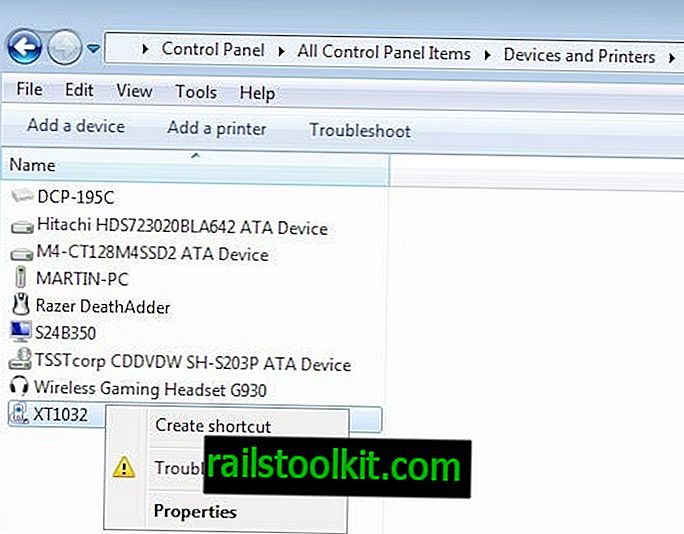Captura ir bezmaksas atvērtā koda darbvirsmas ierakstīšanas programma Microsoft Windows, kurai papildus pamatfunkcijām ir diezgan daudz papildu iespēju.
Runājot par galddatoriem Windows, netrūkst. Windows lietotāji var izvēlēties no plaša bezmaksas un komerciālu lietojumprogrammu klāsta. Šeit varat apskatīt mūsu pārskatu par Windows ekrānu ierakstītājiem.
Ekrāna ierakstītājus izmanto dažādiem izmantošanas scenārijiem: no demonstrāciju un pamācošu videoklipu izveidošanas līdz tērzēšanas vai tīmekļa kameras sesiju ierakstīšanai.
Kaptura

Catpure 5.0, versijai, kas mūsu rīcībā bija šī pārskatīšanas rīcībā, nav jāslēpjas aiz komerciālām lietojumprogrammām.
Jūs to varat izmantot video un audio ierakstīšanai, kā arī ekrānuzņēmumu uzņemšanai. Programmai nepieciešama Microsoft .NET Framework 4.6.1, taču tā ir vienīgā prasība. Ja izmantojat Chocolatey, varat instalēt lietojumprogrammu ar komandu choco install captura -y, lai paātrinātu lietas.
Lietojumprogramma parāda lielāko daļu konfigurācijas opciju divās programmas saskarnes cilnēs. Pirmajā cilnē, galvenajā, lielākoties ir uzskaitīti video, audio un ekrānuzņēmumu parametri.
- Video : atlasiet ierakstāmo (ekrāns, logs, reģions, tikai audio), ierakstīšanai pievienojiet tīmekļa kameru, atlasiet izvades formātus (mp4, gif, avi), kā arī ierakstītā video kadru ātrumu un kvalitāti.
- Ekrānuzņēmums : atlasiet saglabāšanas vietu (starpliktuve, disks, Imgur) un attēla formātu.
- Audio : atlasiet skaņu un mikrofonu un iestatiet audio kvalitāti.
- Cits: iestatiet izvades mapi un to, vai vēlaties, lai peles kursors, peles klikšķi un tastatūras sitieni tiktu iekļauti videoklipā.
Ja iespējot funkcionalitāti, varat pielāgot, kā ierakstā tiek izcelti peles klikšķi un taustiņsitieni.
Konfigurācijas cilne ir otrā cilne ar preferencēm. Sākumā tas var būt nedaudz satriecoši, jo tajā ir uzskaitītas piecas preferenču grupas, kad to atverat.
Starp daudzajām iespējām ir preferences, lai iestatītu un mainītu ātros taustiņus, konfigurētu aizkavēšanos vai tveršanas ilgumu vai iestatītu programmu automātiskai ekrānuzņēmumu lieluma maiņai, ko jūs tverat.
Faktiskais ierakstīšana un uzņemšana ir vienkārša. Varat izmantot augšpusē esošās pogas, lai uzņemtu ekrānuzņēmumu vai uzņemtu video, vai arī to vietā izmantojiet īsinājumtaustiņus. Captura kartē PrintScreen ar ekrānuzņēmumu uzņemšanu, ierakstu sākšanu un pārtraukšanu līdz Alt-F9 un pauzi un atsākšanu ar Shift-F9.
Lielāko programmas saskarnes daļu var slēpt, noklikšķinot uz bultiņas uz augšu, lai tiktu parādīta tikai ierakstīšanas josla.
Spriedums
Captura ir jaudīga darbvirsmas ierakstīšanas programma Windows. Tas ir atvērtā koda, tiek piegādāts bez reklāmas un citiem nevēlamiem piedāvājumiem, kā arī atbalsta ekrānuzņēmumu, video un audio ierakstus.
Tās papildu funkcijas, piemēram, spēja pievienot ierakstam tīmekļa kameras skatu, atšķir to no daudzām citām šāda veida programmām.
Tagad jūs : kuru galda ierakstīšanas programmatūru jūs izmantojat, un kāpēc?